Случаются иногда такие ситуации, когда необходимо найти или же указать первоисточник какой либо фотографии или изображения. Такой целью могут задаваться в разных случаях, например для указания источника на своем сайте, или же проверить достоверность описания к этой картинке, вообщем случаев более чем предостаточно.

Поиск первоисточника изображения в интернете
По другому этот метод называют как "Обратный поиск картинки", но сути это не меняет. Лично мне известно на момент написания статьи 2 сервиса которые наиболее подходят для поиска первоисточника.
Начнем с первого и пожалуй самого известного сервиса, такого как " Google картинки "

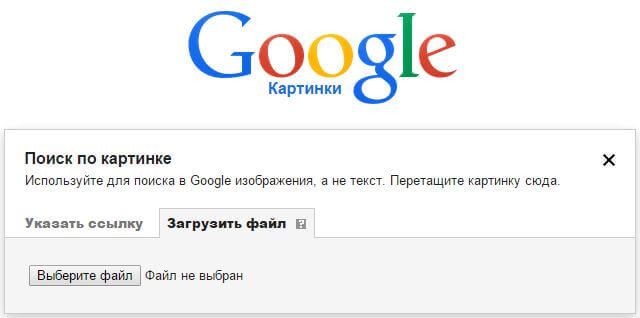
Пользоваться довольно таки просто, а также рекомендую использовать в первую очередь именно его, так как он мощный поисковик, и знает практически каждый уголок интернета. В сервисе можно указать ссылку на изображение или же загрузить его с компьютера, но чтобы найти действительно первоисточник фото необходимо знать несколько нюансов:
- Поиск этим сервисом ограничивается тем, что Google это в первую очередь поисковая машина, и она использует индексацию сайтов и изображений. Поэтому как правило, на сайте котором будет обнаружено это изображение первым ( Имеется ввиду изображение которое вы будете искать), тот сайт и будет по мнению гугла считаться первоисточником картинки. Хотя это скорее относится ко всем сервисам которые я опишу.
- Это совет, когда вы начали поиск, и вам предоставлено много источников картинок, лучше сразу отсеять и оставить только большого разрешения, так как обычно оригинальное изображение в начале имеет достаточно высокое разрешение.
- Очень полезно пользоваться сортировкой по времени. Там же есть такая функция как "Время" где можно указать за какой период искать источник.
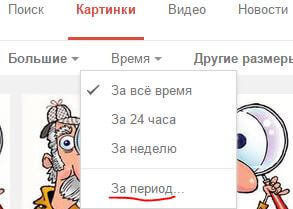
И последнее на что стоит обратить внимание, это дата публикации материала на том сайте на котором была найдена копия фото, то есть чем раньше тем ближе в первоисточнику, но бывают случаи что материал добавлен давно, а картинку вставили недавно, так что на 100% доверять дате публикации не стоит.
Следующий в списке полезный сайт для поиска обратных картинок имеет название Tineye .
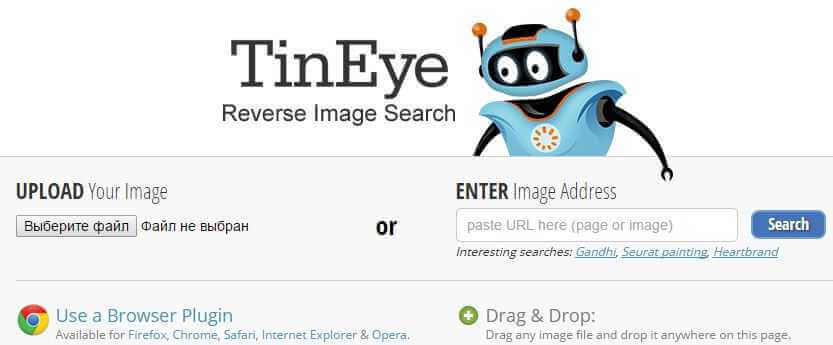
Довольно старый сервис, который пользуется популярностью за рубежом, хотя у нас его тоже много кто использует.
Можно загрузить изображение с Пк, указать ссылку, или перенести его прямо на сайт, функция Drag & Drop определит картинку и начнет поиск. Также стоит отметить, что можно добавить расширение Tineye в свой браузер.
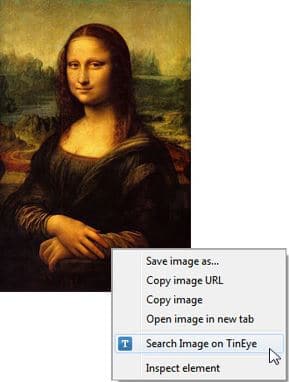
Еще действительно полезной функцией поиска обратного источника изображений является метод сортировки изображений.
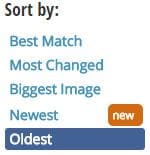
Сортировка возможна по следующим параметрам:
- Best Match — честно говоря не понял метод, переводится как "Лучший Матч"
- Most Changed — ищет изображения которые подверглись наибольшему редактированию по отношению оригинала.
- Biggest Image — сортирует картинки по разрешению от наибольшего к наименьшему.
- Newest — в начале будут показаны самые новые фото которые появились в сети.
- Oldest — последний и на мой взгляд самый полезный метод сортировки, который показывает самые старшие ссылки на которых было найдено изображение.
Каким сайтом пользоваться для поиска первоисточника картинки решать только вам. Хотя эти два сервиса как бы дополняют друг друга. Один имеет мощный всемирный сканер, от которого ни один сайт не уйдет ( исключение только если сайт полное г*вн*цо, так как Google такие сайты может исключить из индексации), другой же Tineye имеет очень полезную функцию "Поиск самого старшего источника". Удачного вам поиска оригинала изображения.

Когда шок от заголовка и увиденного на фото прошёл, я решила проверить, действительно ли это страшное фото сделано на территории Украины.
Делается это так.
Заходим на сайт http://www.tineye.com/ и вводим в окошко справа прямой адрес фото, который можно получить, кликнув по фото правой кнопкой мыши и выбрав пункт "Копировать URL картинки". Либо можно сохранить картинку на диск и загрузить в левое окошко. А можно там же подключить плагин для браузера и потом проверять любые картинки одним кликом мыши.
Итак, мы указали, что хотим найти и нажали кнопку Search. Мгновенно сайт нам выдаёт результат: найдено 30 дубликатов данного фото на разных ресурсах.
Теперь смотрим на даты публикации. Выбираем наиболее раннюю, от 07.07.2009 года.

Переходим по ссылке и обнаруживаем, что фото сделано в Чечне.

А ещё есть специальный сайт, на котором публикуют подделки с разоблачениями.
Будьте бдительны, не давайте себя обманывать!
Всем хорошего дня и мирного неба.
Если вы хотите установить источник неизвестного изображения, найти в Сети дубли фото, определить «фейковое» ли фото, или распознать «фейка» ВКонтакте — используйте специальные сервисы.
Один из таких — Google. Откройте поиск по картинкам. Для этого проследуйте по ссылке images.google.com, и щелкните справа (рядом с текстовым полем) по значку камеры.
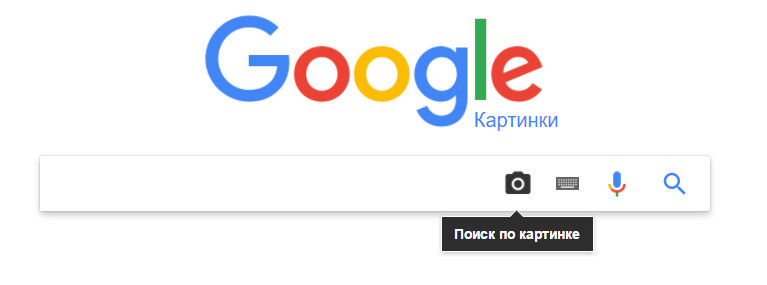
Выберите опцию «Загрузить файл», и перейдите к нужному изображению. Далее кликаем на пункт «Выбрать».
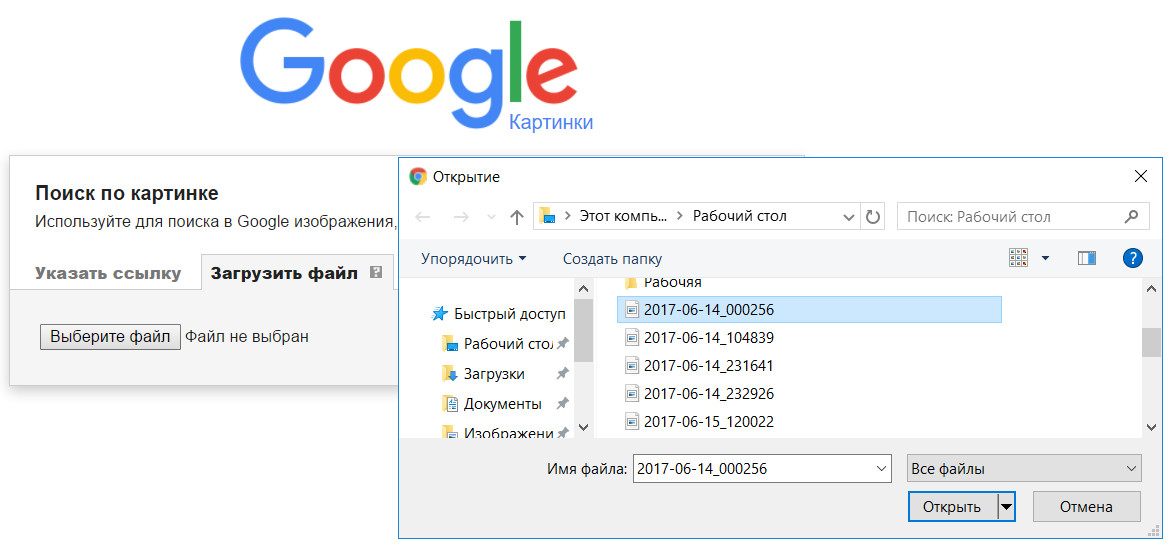
Google загрузит картинку и начнет поиск. Из представленных результатов поиска выберите нужный и перейдите на страницу, на которой изначально находилось это изображение.
Если Google не помог, попробуйте другой поисковик, который изначально был специализирован для таких задач — TinEye.com.

Если поиск по картинкам выполняется часто, будет удобней задействовать специальные плагины, после установки которых, поиск источника изображения осуществляется буквально в пару кликов. Хорошо зарекомендовал себя плагин «Кто украл мои картинки». Данный плагин умеет искать картинки одновременно в трех поисковых сервисах (Google, Яндексу, Tineye).
После установки расширения, кликните правой клавишей мыши по картинке и из выпадающего меню выберите пункт «Кто украл мои картинки», далее выберите соответствующие условия поиска.
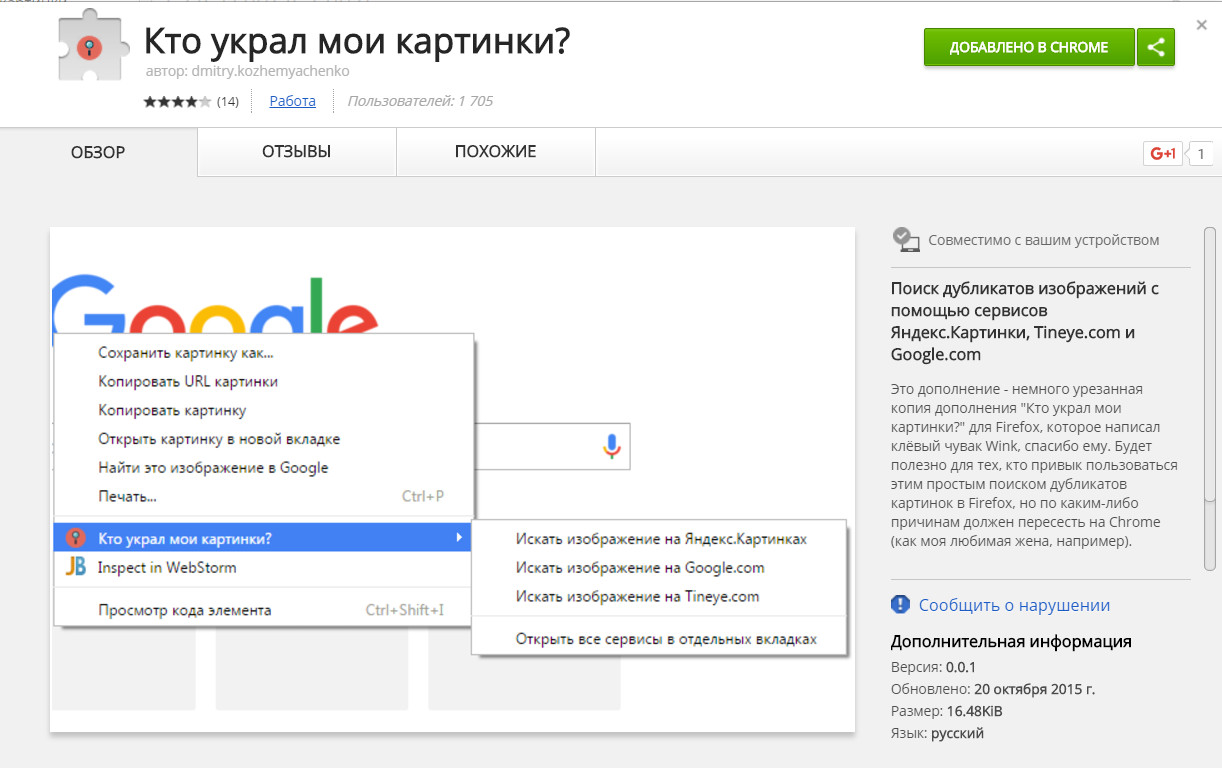
Искать изображение:
— на Яндекс.Картинках.
— на Google.com.
— на Tineye.com.
— Открыть все сервисы в отдельных вкладках.
Кстати, подобные решения по поиску источника изображений можно задействовать и для сети ВКонтакте. Плагин StopFake — поможет вам в поиске одинаковых фотографий, найти дубли изображения на разных страницах ВК. Данный плагин отлично подойдет, например, для поиска «фейка».
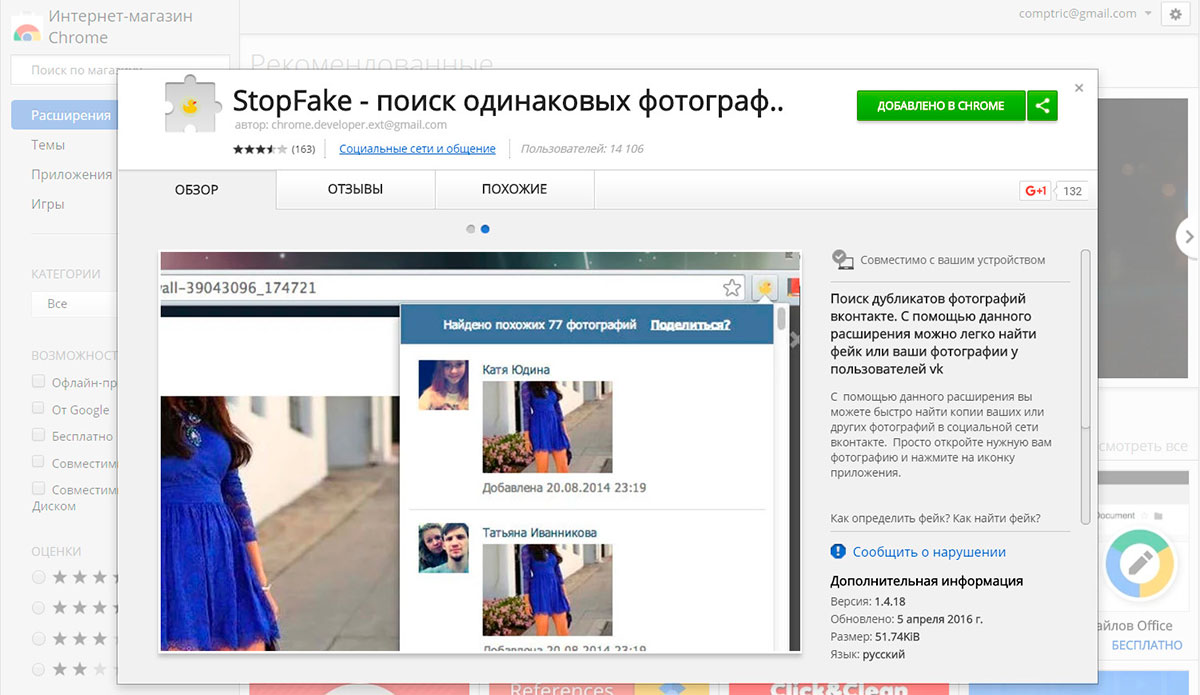
С помощью этого инструмента вы можете обнаружить, что ваше фото ВКонтакте использует кто-то еще, и своевременно сообщить об этом в службу поддержки.
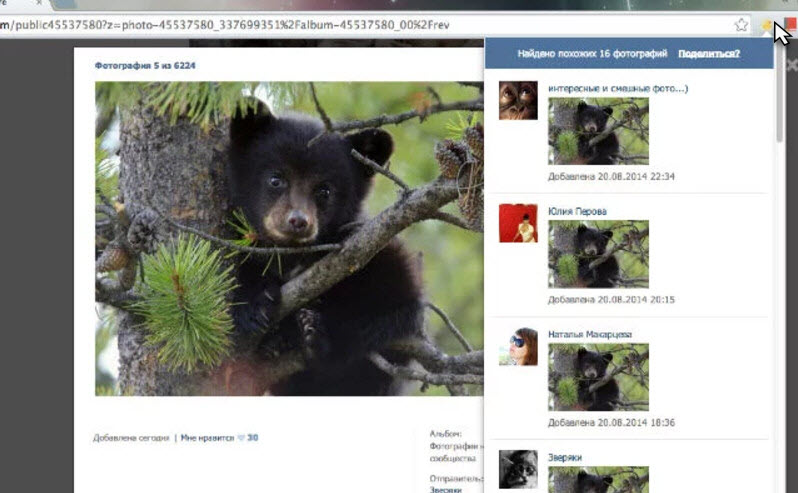
После установки расширения, откройте изображение, и кликните на иконку приложения StopFake в верхней панели браузера. Если у данного фото есть дубли они тут же будут отображены.
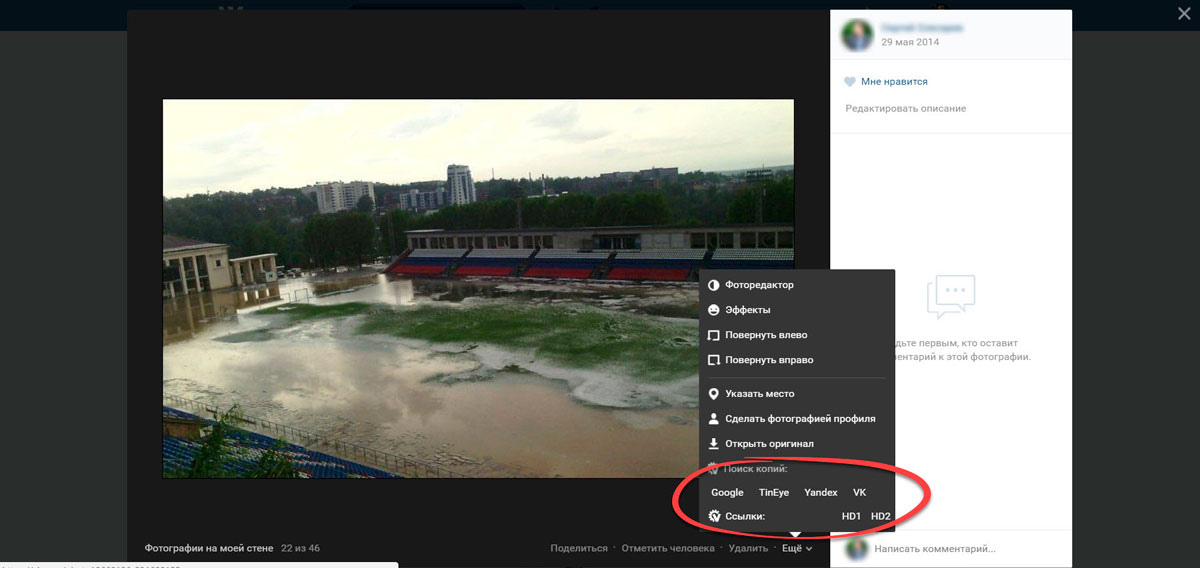
Так же можно открыть изображение, и кликнуть по ссылке «Еще» (ссылка расположена в нижней части окна, под фото), и выбрать один из вариантов поиска.
Как видите, с помощью данного расширения найти копии ваших фотографий в соц. сети ВКонтакте стало значительно проще. На этом здесь все. А какие методы используете вы, чтобы найти источник фото?
Кстати, возможно вас заинтересуют следующие статьи:
